Как отразить ваш ноутбук Mac на мониторе ПК
Ваш ноутбук Mac(Mac) может многое сделать для вас, и зеркалирование вашего ноутбука Mac на монитор ПК — одна из наиболее уникальных функций, которыми вы можете воспользоваться.
Дублирование экрана — это способ передачи контента с одного устройства на другое. Это позволяет вам наслаждаться этим контентом на большом дисплее, таком как телевизор или монитор. Большинство интеллектуальных развлекательных устройств позволяют это делать, но нативная трансляция поддерживается не всеми источниками контента.

Если вы хотите смотреть Netflix, Hulu или Prime( Netflix, Hulu, or Prime) , просматривать свою работу на большом дисплее или проводить презентации( presentation) для других в комнате, зеркалирование экрана с вашего Mac упрощает эту задачу.
Как отразить ваш ноутбук Mac на мониторе ПК с помощью кабеля (прямое подключение)(How To Mirror Your Mac Laptop To a PC Monitor Using a Cable (Direct Wired))
Подключение вашего ноутбука к монитору ПК напрямую — это старомодный способ зеркального отображения вашего Mac на мониторе ПК. Если у вас есть адаптер Lightning-VGA(Lightning to VGA adapter) для вашего Mac , подключите его к монитору, а затем выполните описанные ниже шаги, чтобы зеркально отразить экран вашего Mac .
- Проверьте порты на вашем Mac , так как они определят, нужен вам адаптер или нет. Вам потребуется использовать адаптер в тех случаях, когда кабель от вашего внешнего устройства не совместим с портом USB-C(USB-C) или Thunderbolt 3 на вашем Mac . Вы можете найти подходящий адаптер или кабель для вашего Mac , указав разъем на конце кабеля от вашего дисплея.
- Затем проверьте количество дисплеев, которые поддерживает ваш Mac . Для этого нажмите на меню Apple(Apple menu) и выберите « Об этом Mac(About This Mac) » .

- Нажмите «Поддержка(Support ) » > «Технические характеристики(Specifications) » . На появившейся веб-странице перейдите в раздел Поддержка видео(Video Support) , чтобы увидеть количество дисплеев, которые поддерживает ваш Mac .

4. На Mac щелкните логотип Apple,(Apple logo) чтобы открыть меню, и выберите « Системные настройки»(System Preferences) .

5. Щелкните Дисплеи(Displays) .
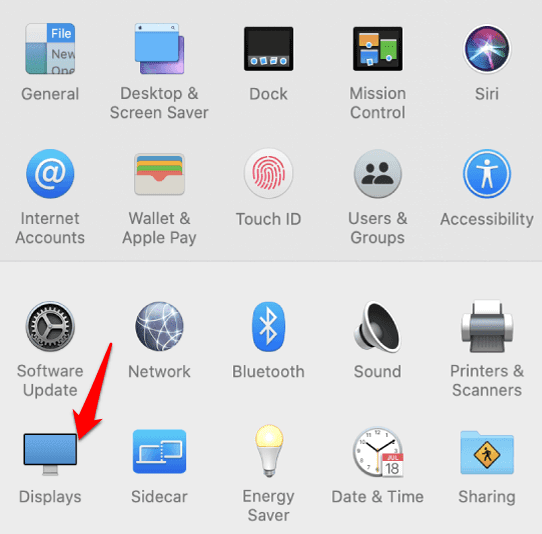
6. Затем нажмите «Расстановка(Arrangement) » .

7. Установите флажок рядом с Зеркальные дисплеи(Mirror Displays) , чтобы выбрать его.
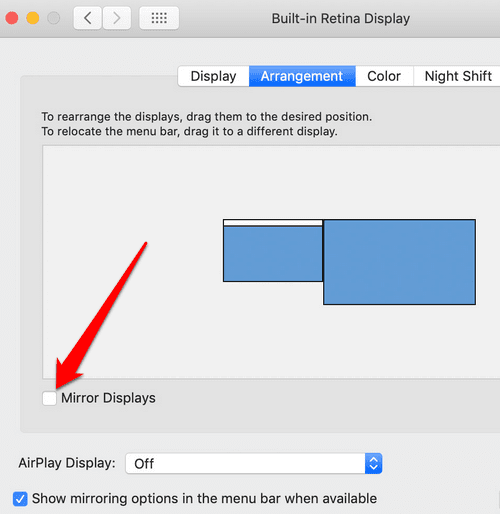
Примечание(Note) . Вам не нужно, чтобы собственный дисплей вашего ноутбука Mac был открыт для использования внешнего монитора (также известный как режим закрытого дисплея( closed-display mode) или режим закрытой раскладушки). Если у вас есть внешняя мышь или клавиатура, вы можете использовать их с внешним монитором. Однако, если вам нужна клавиатура на вашем ноутбуке, вам придется держать ноутбук открытым.
На вкладке « Расстановка(Arrangement ) » вы можете упорядочить дисплеи или изменить основной дисплей и переместить дисплеи в нужное вам положение. Красная рамка будет появляться вокруг дисплея всякий раз, когда вы меняете его положение.
Чтобы установить монитор ПК в качестве основного дисплея, просто перетащите меню на этот дисплей.
Как отразить ваш ноутбук Mac на мониторе ПК с помощью AirPlay и программного обеспечения(How To Mirror Your Mac Laptop To a PC Monitor Using AirPlay & Software)
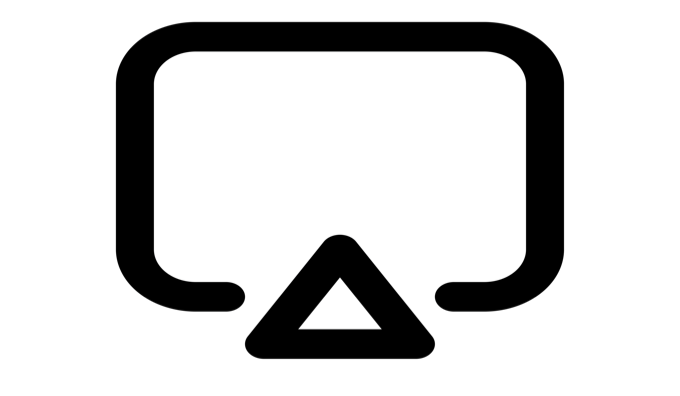
Можно отразить ваш ноутбук Mac на мониторе ПК с помощью AirPlay от Apple . Однако для этого потребуются как минимум два AirPlay -совместимых устройства, подключенных к одной и той же сети Wi(WiFi) -Fi , и дополнительное программное обеспечение.
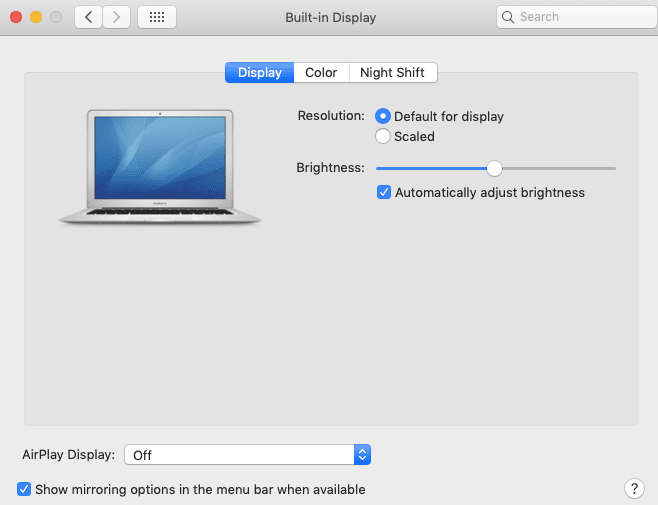
Некоторое программное обеспечение, которое вы можете использовать для добавления AirPlay на монитор вашего ПК, включает AirParrot , которое неофициально предоставляет альтернативный способ реализации протокола AirPlay , чтобы вы могли зеркалировать его на Chromecast и Apple TV. Он также может отображать другую программу на вашем Apple TV, пока вы все еще используете экран своего ноутбука Mac для других целей.
Чтобы использовать AirParrot, загрузите(download) , установите и запустите его на своем ноутбуке Mac . Нажмите(Click) на значок AirParrot и выберите « Расширить рабочий стол(Extend Desktop) » .

Экран вашего Mac будет отображаться на мониторе ПК или предпочтительном приемнике зеркалирования, и вы можете перетаскивать свои приложения на любой экран по своему усмотрению.
Другие подобные инструменты, которые вы можете использовать, включают X-Mirage , который позволяет записывать все, что отображается на вашем экране, включая звук. Вы также можете отображать несколько устройств одновременно на одном мониторе, используя Reflector , AirMyPC или бесплатные автономные программы, такие как LonelyScreen . Они позволяют получать потоки AirPlay с других устройств.(AirPlay)
Как отразить ваш ноутбук Mac на мониторе ПК с помощью Chromecast(How To Mirror Your Mac Laptop To a PC Monitor Using Chromecast)
Google Chromecast — это автономный ключ, который вы можете использовать с ноутбуком Mac для беспроводной передачи аудио или видео на телевизор(cast audio or video to your TV) или монитор ПК.
- Подключите и настройте устройство Chromecast(set up the Chromecast device) , а затем откройте браузер Chrome на своем ноутбуке Mac . В Chrome нажмите « Вид(View ) » в строке меню.

- Выберите В ролях(Cast) .

- Вы увидите список доступных устройств Google . Выберите тот, который вы хотите разыграть. Если вы хотите полноэкранный режим, нажмите «Удаленный экран(Remote Screen ) », и ваш контент появится на мониторе ПК. Отсюда вы можете транслировать что угодно, от фильмов Netflix до презентаций, альбомов из Google Фото(Google Photos) или отображать вызов Google Meet на мониторе ПК.
Примечание(Note) . Если вы хотите транслировать вкладку в браузере Chrome на Chromecast , откройте браузер и перейдите на вкладку, которую вы хотите транслировать на монитор ПК. Найдите значок Chromecast в строке меню и нажмите на него. Выберите свое устройство Chromecast из списка доступных устройств Google , и ваша вкладка отобразится на мониторе ПК.
Зеркальное отображение вашего Mac — это просто(Mirroring Your Mac Is Easy)
Мы надеемся, что эти методы и шаги помогли вам научиться зеркалировать свой ноутбук Mac на мониторе ПК. Если у вас есть другие методы, которые вы используете для этого, которые не упомянуты в нашем списке, или у вас есть какие-либо вопросы по шагам, перечисленным выше, поделитесь ими в разделе комментариев ниже.
Related posts
Как изменить язык в Firefox на Windows and Mac
Как удалить сообщения Skype (Windows, Android, iPhone, Mac)
Как скриншот на Mac: Все, что вам нужно знать
Как взять скриншот на Mac с Screenshot app
Куда идут скриншоты? Найти их в Windows, Mac, Android или iOS
Как установить общий сетевой принтер Windows 7 или 8 в Mac OS X
Как поделиться папками из Mac OS X с ПК с Windows 7 и Windows 8
Сделать Google Chrome веб-браузером по умолчанию на Mac и iOS
Как печатать на общий принтер Mac OS X из Windows 7 и Windows 8
Как использовать Hot Corners на Mac: все, что вам нужно знать
3 способа подключения к Wi-Fi на Mac
Как поделиться экраном в Skype (Windows, Android, iPhone, Mac)
Как включить тему Dark Mode на вашем Mac
Как восстановить Mac из резервных копий Time Machine
Как получить доступ к общим папкам Windows 7 и Windows 8 из Mac OS X
Как сделать групповое Facetime на Mac и iOS
Полное руководство по выделению текста на вашем Mac
Как смонтировать общую папку Windows 7 и Windows 8 в Mac OS X
Как очистить кэш на Mac
Измените язык отображения на вашем Mac с английского на другой язык
